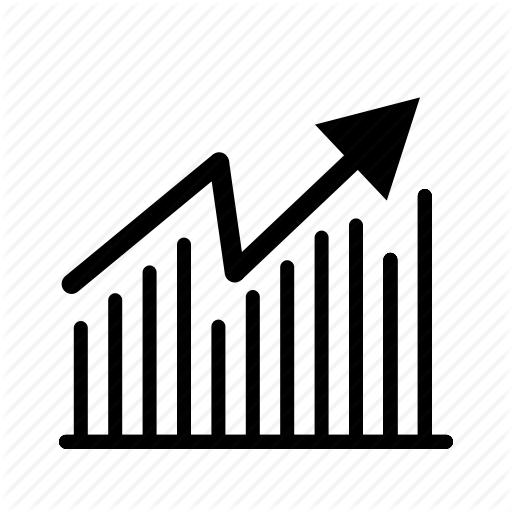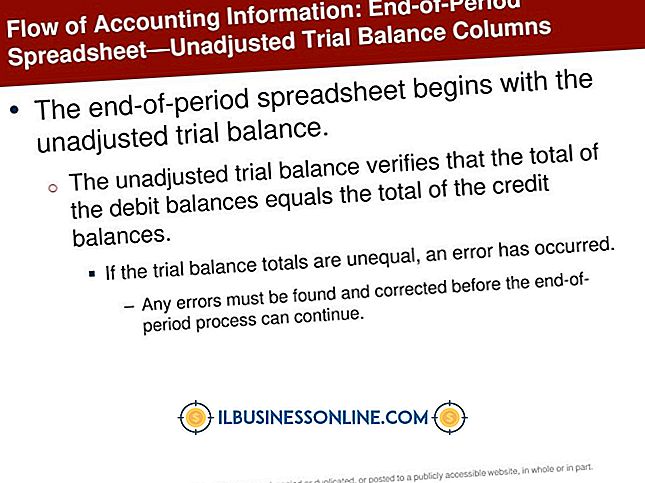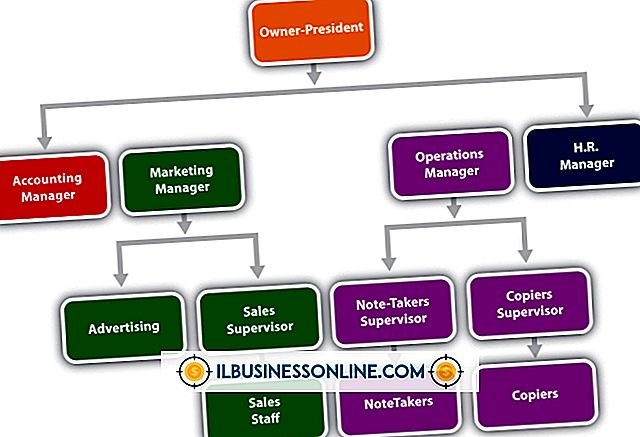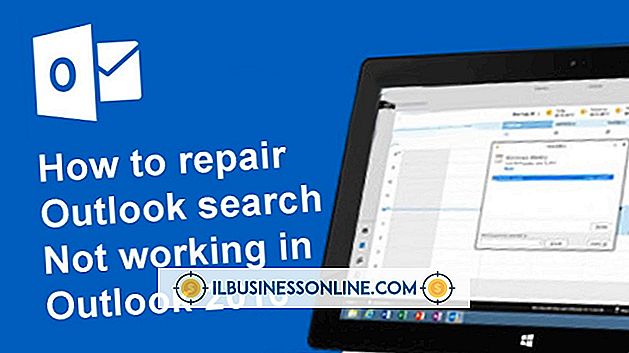So extrahieren Sie Windows-Dateien von einer Compaq Recovery-Partition

Moderne Compaq-Computer verfügen über eine Wiederherstellungspartition - einen kleinen Teil der Festplatte, auf der sich alle Dateien befinden, die Sie zum Wiederherstellen der ursprünglichen Werksinstallation Ihres Computers benötigen. Um ein Problem auf den Computern Ihres Unternehmens zu beheben, ist manchmal keine vollständige Systemwiederherstellung erforderlich. Möglicherweise möchten Sie nur eine einzelne Datei durch die Originalversion ersetzen. Die Wiederherstellungspartition ist standardmäßig ausgeblendet, sodass sie nicht versehentlich geändert oder gelöscht werden kann. Mit ein paar Befehlen können Sie die Partition anzeigen und die Ordner wie gewohnt durchsuchen.
Einblenden der Partition
1
Klicken Sie auf die Windows-Startschaltfläche und geben Sie "Diskpart" in das Suchfeld ein.
2
Drücken Sie "Enter" und geben Sie "Select Disk = 0" ohne die Anführungszeichen ein, um die Festplatte auszuwählen.
3.
Drücken Sie "Enter" und geben Sie "Detail Disk" ein. Die Eigenschaften der ausgewählten Festplatte und ihrer Volumes werden auf dem Bildschirm angezeigt. Die Hauptpartition sagt "Boot" in der Info-Spalte und die Wiederherstellungspartition wird als "Versteckt" bezeichnet.
4
Geben Sie "Select Partition = 2" ein, und wählen Sie die Startpartition aus. Abhängig von der Anzahl der Partitionen auf dem Laufwerk kann die entsprechende Anzahl dieser Partition "3" oder höher sein.
5
Drücken Sie "Enter" und geben Sie "Detail Partition" ein. Wenn Details für die falsche Partition angezeigt werden, geben Sie den Befehl "Select Partition" erneut ein, und wählen Sie diesmal eine höhere Nummer.
6
Notieren Sie sich die Zahl neben "Typ". Bei NTFS-Laufwerken lautet dieser Wert "07".
7.
Geben Sie "Select Partition = 1" und dann "Detail Partition" ein, um die Wiederherstellungspartition anzuzeigen.
8
Geben Sie "Set ID = 07 Override" ein und drücken Sie "Enter". Falls zutreffend, ersetzen Sie "07" mit der zuvor notierten Zahl. Sie erhalten eine Meldung, dass die Änderung erfolgreich war.
Durchsuchen der Dateien
1
Klicken Sie auf die Windows-Startschaltfläche und klicken Sie mit der rechten Maustaste auf "Computer".
2
Klicken Sie auf "Verwalten" und dann im linken Bereich auf "Datenträgerverwaltung".
3.
Suchen Sie die Wiederherstellungspartition in der Liste und klicken Sie mit der rechten Maustaste darauf.
4
Klicken Sie auf "Laufwerkbuchstaben und -pfade ändern" und dann auf "Hinzufügen".
5
Wählen Sie "Folgenden Laufwerksbuchstaben zuweisen" und wählen Sie einen aus dem Dropdown-Menü aus. Klicken Sie zweimal auf "OK", um zu speichern.
6
Öffnen Sie "Computer" und doppelklicken Sie auf das Laufwerk, das den gleichen Laufwerksbuchstaben enthält, den Sie gerade ausgewählt haben.
7.
Durchsuchen Sie die Ordner nach der gewünschten Datei, wählen Sie sie aus und klicken Sie auf "Organisieren" und "Kopieren".
8
Öffnen Sie den Zielordner, klicken Sie auf "Organisieren" und "Einfügen".
Spitze
- Sie müssen als Administrator angemeldet sein, um Änderungen an der Partition vornehmen zu können.
Warnung
- Um die Partition wieder herzustellen, wiederholen Sie den Vorgang, um sie in Diskpart auszuwählen, und ändern Sie den Typ auf den ursprünglichen Wert von "27".